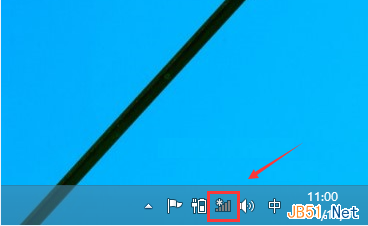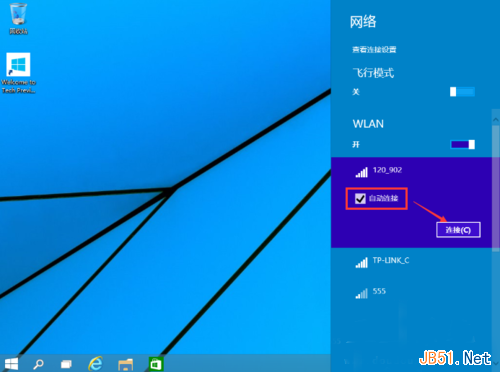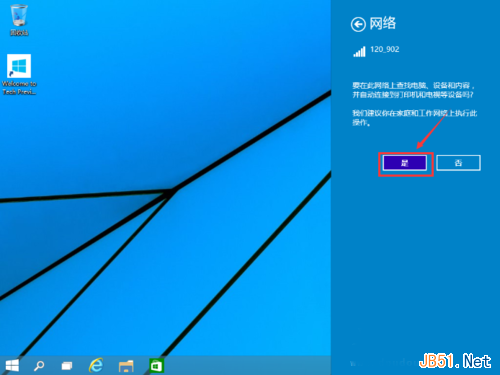Win10筆記本設置自動連接無線網絡的步驟分享給大家。一般情況下,用戶在在使用無線網絡時,都會設置記錄wifi密碼讓其自動連接,這樣下次同一個環境中使用無線網絡時就方便多了,會自動連接無線網絡,怎樣設置Win10系統自動連接無線網絡呢?有此需要的用戶一起來看看下面的步驟方法吧。
1、打開Win10系統,在任何欄右下角的無線網絡出現了叉叉,說明win10系統在啟動時沒有自動連接無線網絡。
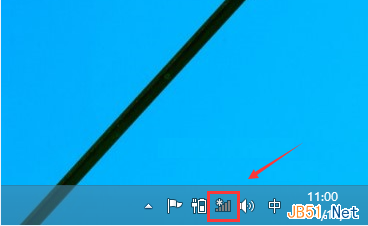
2、點擊無線
網絡圖標,選擇可連接的無線網絡信號。
3、選中後,在底下的自動連接前面的打勾,然後點擊連接。
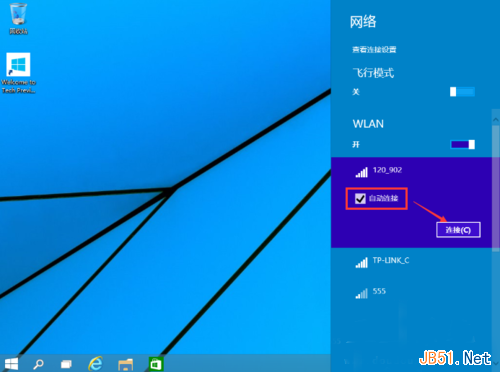
4、輸入無線網絡連接密碼,點擊下一步。
5、直接在點擊是,如下圖所示。
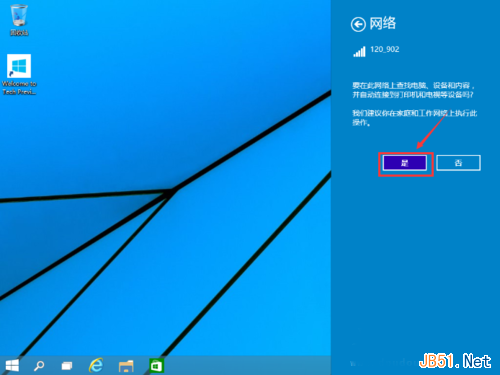
通過以上設置後,無線網絡連接上了,這樣以後打開Win10系統,就會自動連接無線網絡的了。